
360 で JavaScript を有効にする方法: まず 360 ブラウザを開き、次に [設定] タブをクリックし、[詳細設定] タブを選択して Web ページの設定を見つけ、最後に [すべての Web サイトの実行を許可する] を選択します。ポップアップインターフェイスの「JavaScript」オプションそれだけです。

360JavaScriptを有効にするにはどうすればよいですか? #ブラウザのショートカットをダブルクリックしてブラウザを開きます
#開いたら、右上隅にある開くメニューを選択します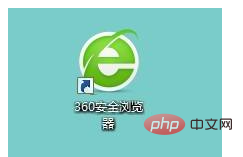
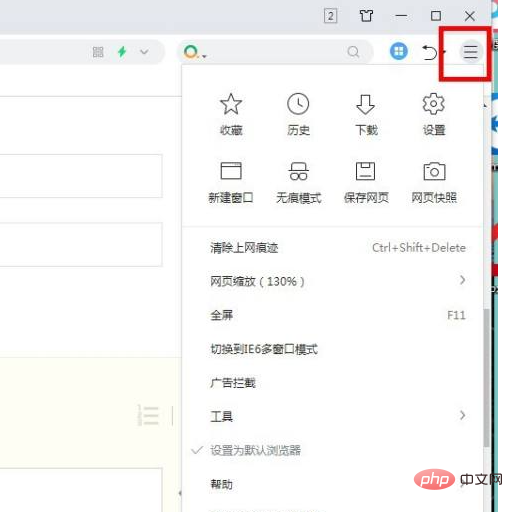
#[詳細設定] タブを選択し、Web ページの設定を見つけます
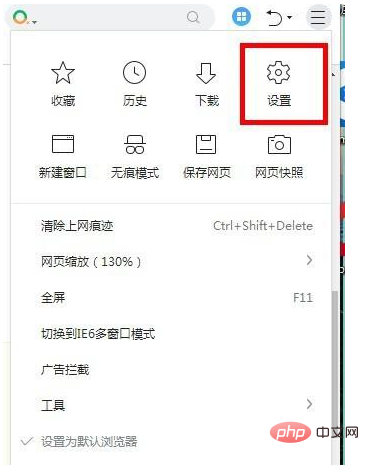
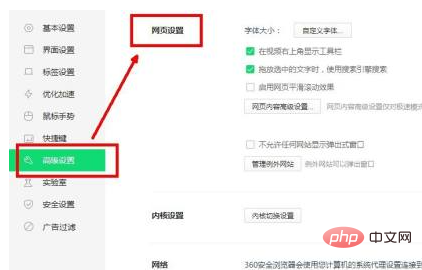
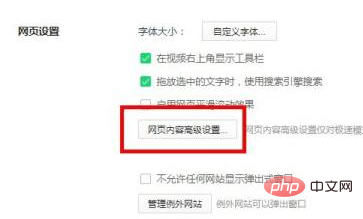
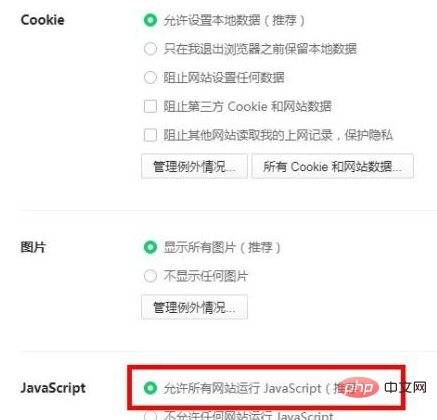 #]
#]
以上が360 で JavaScript を有効にする方法の詳細内容です。詳細については、PHP 中国語 Web サイトの他の関連記事を参照してください。